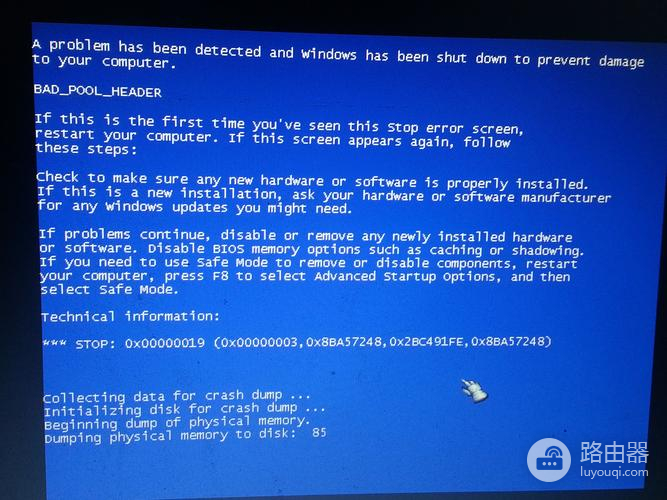安装驱动导致电脑蓝屏怎么解决
安装驱动导致电脑蓝屏怎么解决这个问题最近不少小伙伴都在研究,其实这个安装驱动导致电脑蓝屏怎么解决解决办法并不难,主要就是步骤不叫的繁琐,相信大家看完就能了解了。
推荐小伙伴们下载:快快蓝屏修复助手(点击即可下载)<<<<。一键检测,快速修复各种Windows系统电脑蓝屏问题!
当安装驱动导致电脑蓝屏时,可以尝试以下方法解决问题:
1. 重启电脑:有时蓝屏只是临时的问题,重新启动电脑可能会解决问题。
2. 进入安全模式:将电脑启动到安全模式,然后卸载或禁用最近安装的驱动程序。这可以通过按下F8或Shift + F8键来启动高级启动选项,然后选择安全模式来实现。
3. 恢复到上一个稳定状态:使用系统还原功能将电脑恢复到最近一次没有蓝屏的状态。
4. 卸载驱动程序:如果确定是某个特定驱动程序导致蓝屏,可以进入设备管理器,找到对应的设备,并右键点击卸载驱动程序。
5. 更新驱动程序:前往设备制造商的官方网站,下载最新的驱动程序,并按照其指示进行安装。
6. 使用自动修复工具:Windows提供了一些自动修复工具,如"自动修复"和"系统文件检查工具",运行这些工具来修复问题。
7. 执行病毒扫描:有时蓝屏可能是由恶意软件引起的,运行病毒扫描程序来检测和删除任何恶意软件。